大家都知道word文档是我们经常使用的一种编辑文档的电脑软件工具,尤其是写一些剧本、台词我们会经常用到word文档。在编辑一些剧本、台词、书籍之类的文章时,我们经常会需要在word文档中设置大纲级别。下面就给大家分享使用word文档设置大纲级别的图文教程。
【 tulaoshi.com - word文档 】
首先我们应该打开我们要设置的文档,然后选定需要设置的内容,如图下图所示:
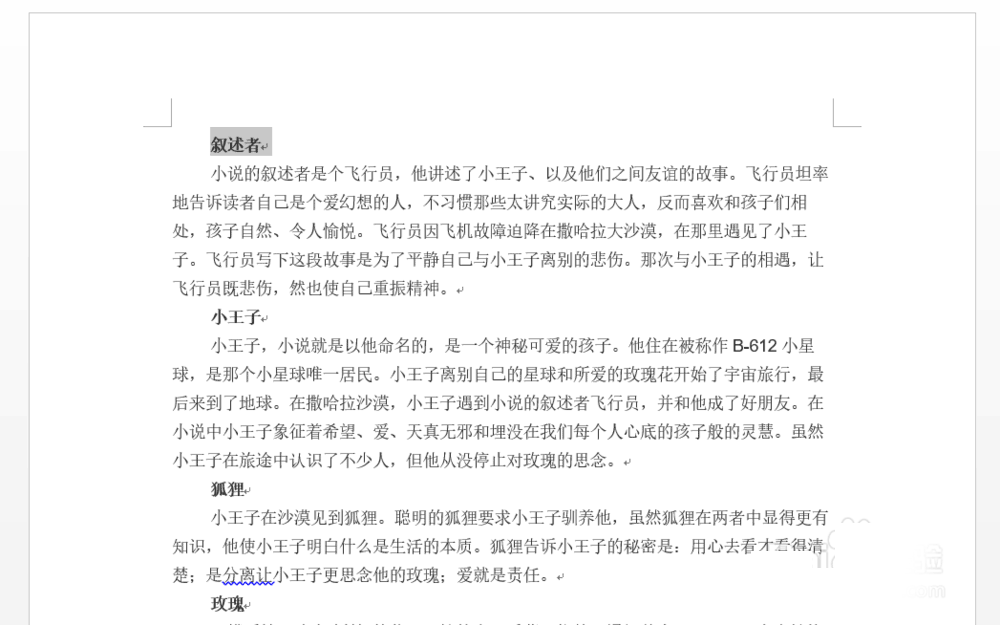
右键选定内容,单击“段落”,在如图所示区域找到“大纲级别”
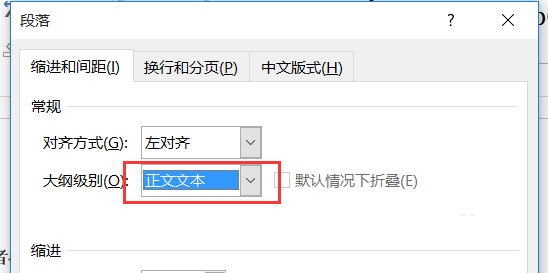
单击“大纲级别”下拉选项,选择级别“1级”
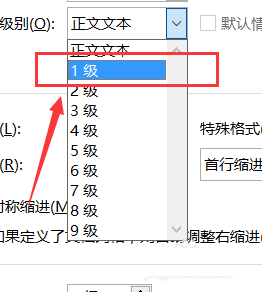
设置完成后记得点击右下方的“确定”
(本文来源于图老师网站,更多请访问http://www.tulaoshi.com/wordwendang/)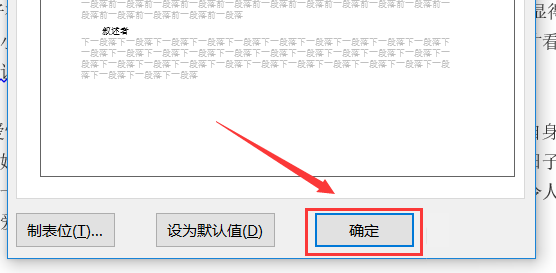
选定同级内容,如上步骤重复一次,若是下一级内容,则选择“2级”
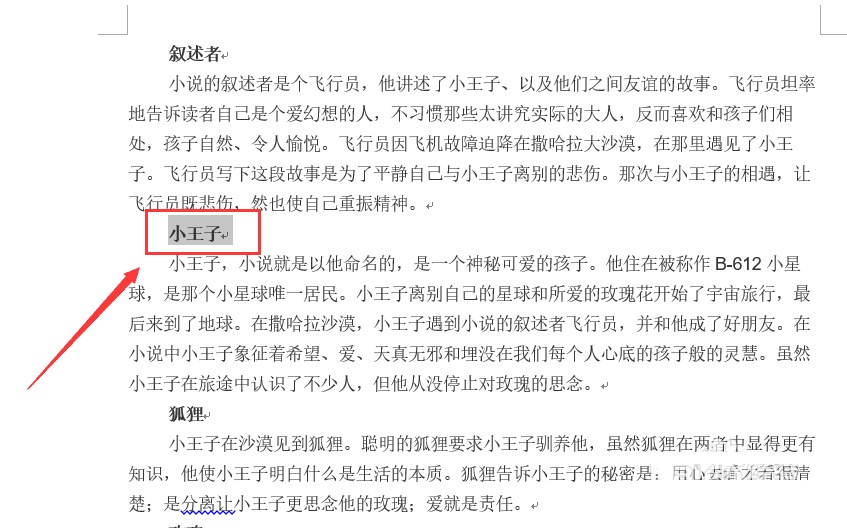
在主菜单中找到“视图”界面,进入
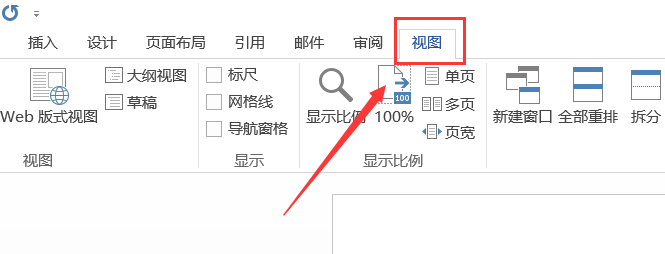
在显示中找到“导航窗格”,在左侧打勾
(本文来源于图老师网站,更多请访问http://www.tulaoshi.com/wordwendang/)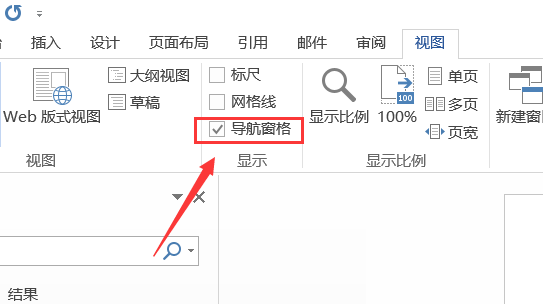
最后,我们可以在右侧打开的窗格可以看到设置了大纲级别的标题,如下图所示.更多内容推荐:如何利用word文档设置图片版式
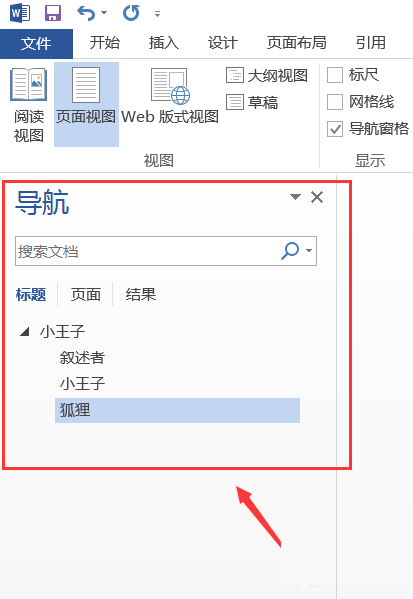
来源:http://www.tulaoshi.com/n/20170612/2652910.html
看过《如何在word文档中设置大纲级别》的人还看了以下文章 更多>>